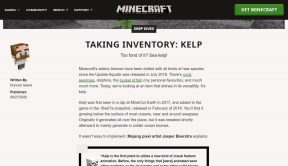Kā atiestatīt savu AWS kontu — TechCult
Miscellanea / / June 20, 2023
Ja nejauši veicāt izmaiņas vai dzēšanu savā AWS kontā, labākā iespēja ir dzēst kontu un sākt no jauna. Tomēr ir svarīgi zināt pareizās darbības, lai nodrošinātu vienmērīgu un drošu atiestatīšanu. Šajā rakstā mēs sniegsim norādījumus par to, kā atiestatīt AWS konta noklusējuma iestatījumus, lai sāktu no jauna.
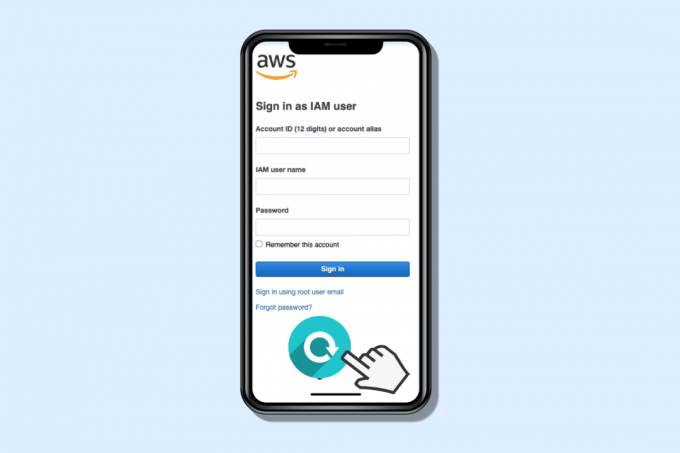
Satura rādītājs
Kā atiestatīt savu AWS kontu
Tur ir nav īpašas iezīmes lai atiestatītu AWS kontu, taču līdzīgu rezultātu varat sasniegt, izmantojot konta slēgšana un jauna konta izveide. Aizverot AWS kontu, tiks dzēsti visi ar to saistītie dati. Lai atjaunotu savu Amazon Web Services kontu, varat veikt šādas darbības:
Ātrā atbilde
Lai aizvērtu un izveidotu jaunu AWS kontu, veiciet šīs darbības:
1. Dzēsiet AWS pakalpojumus un resursus no jūsu AWS konta pārvaldības konsole.
2. Tad noņemiet maksājuma veidus lai apturētu automātisko plāna abonēšanas maksājumu.
3. Dodieties uz savu Konts sadaļa un Aizvērt kontu.
4. Tagad apmeklējiet Amazon Web Services mājas lapa un izveidot a jauns AWS konts.
5. Pabeidziet konta izveidi, apstiprinot konta informācija.
Piezīme: visa informācija un resursi, kas saistīti ar jūsu Amazon Web Services kontu, piemēram, EC2 gadījumi, S3 kopas, RDS datu bāzes un visi citi pakalpojumi, kurus, iespējams, izmantojāt, tiks pilnībā dzēsti, ja izdzēsīsit konts. Pēc konta dzēšanas jūs nevarat izgūt nekādus datus vai resursus.
I darbība: dzēsiet AWS pakalpojumus un resursus
Pirmkārt, apskatīsim darbības, lai izveidotu AWS pakalpojumus:
1. Apmeklējiet savu AWS konta pārvaldības konsole savā pārlūkprogrammā.
2. Tagad ievadiet vēlamais pakalpojuma nosaukums meklēšanas joslā un meklējiet to.
3. Izvēlieties vēlamais spainis un noklikšķiniet uz Tukšs.
4. Tips neatgriezeniski izdzēst dotajā laukā un pēc tam noklikšķiniet uz Tukšs.
5. Tagad vēlreiz atlasiet iztukšots spainis un noklikšķiniet uz Dzēst.
6. Ievadiet kausa nosaukums dotajā laukā, lai apstiprinātu dzēšanu, un noklikšķiniet uz Dzēst kopu lai pabeigtu pirmo AWS konta atiestatīšanas darbību.
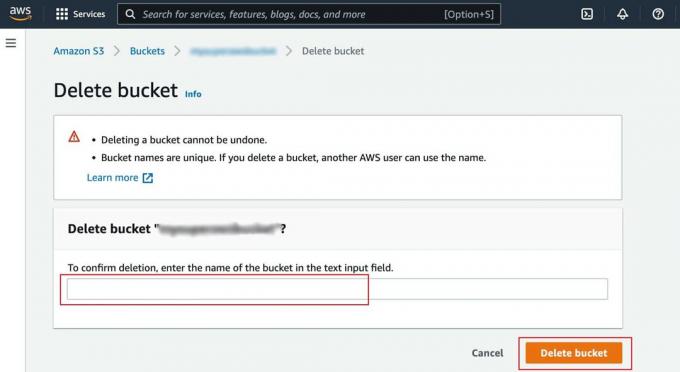
7. Seko tas pats process lai izdzēstu savu Resursi.
Lasīt arī: Kas notiek, ja jūsu AWS konta darbība tiek pārtraukta?
II darbība. Dzēsiet AWS maksājumu metodes
Otrais solis AWS konta slēgšanai ir noņemiet maksājuma veidus no sava AWS konta. Apskatīsim, kā to izdarīt:
1. Meklēt Maksājumu veidi caur meklēšanas josla.
2. Izvēlieties vēlamo maksājuma veidu un noklikšķiniet uz Dzēst.
3. Klikšķiniet uz Dzēst vēlreiz no apstiprinājuma uznirstošā loga, lai turpinātu aizvērt AWS kontu, lai to atiestatītu.
III darbība: aizveriet AWS kontu
Visbeidzot, veiciet šīs darbības, lai dzēstu savu kontu:
1. Klikšķiniet uz Tavs lietotājvārds no konsoles lapas augšējā labā stūra.
2. Pēc tam noklikšķiniet uz Konts no nolaižamās izvēlnes.
3. Ritiniet uz leju līdz lapas apakšai līdz Aizvērt kontu sadaļā.
4. Izvēlieties visas apstiprinājuma izvēles rūtiņas un noklikšķiniet uz Aizvērt kontu opciju.

5. Vēlreiz noklikšķiniet uz Aizvērt kontu no apstiprinājuma uznirstošā loga.
Lasīt arī: Kā atiestatīt manu Walmart One kontu
IV darbība. Izveidojiet jaunu AWS kontu
Tagad varat izveidot jaunu AWS kontu, lai sāktu darbu šajā platformā no jauna un pabeigtu netiešo atiestatīšanas procesu.
1. Dodieties uz Amazon Web Services mājas lapa un noklikšķiniet uz Izveidojiet AWS kontu.
2. Nodrošiniet savu konta informācija un noklikšķiniet uz Apstipriniet e-pasta adresi lai saņemtu verifikācijas kodu.
Piezīme: pārliecinieties, vai ievadītā konta informācija atšķiras no tās, ko izmantojāt, lai izveidotu iepriekšējo slēgto kontu.
3. Ievadiet verifikācijas kods un noklikšķiniet uz Pārbaudīt.
4. Ievadiet vēlamo paroli savam root lietotājam un noklikšķiniet uz Turpināt.
5. Izvēlieties Bizness vai Personīga Konta tips.
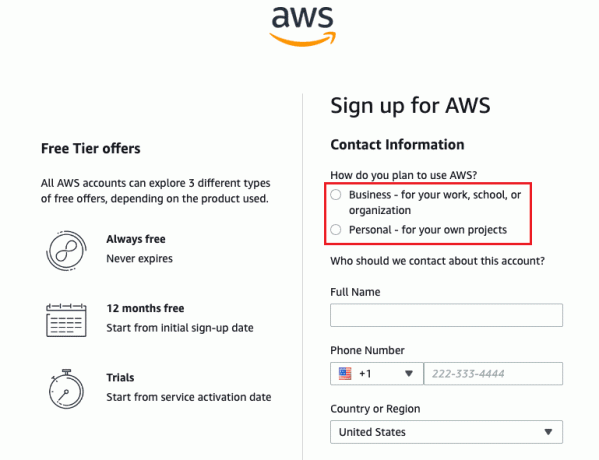
6. Aizpildiet savu uzņēmuma vai personas informācija un noklikšķiniet uz Turpināt lai apstiprinātu savu AWS kontu un tuvotos vēlamā atiestatīšanas procesa pabeigšanai.
7. Atver savu e-pasta konts un atrodiet AWS apstiprinājuma e-pasts.
8. Izmantojiet norādītā e-pasta adrese un parole uz Ielogoties uz savu jauno kontu.
9. Ievadiet savu maksājuma veida informācija un noklikšķiniet uz Pārbaudiet un turpiniet.
10. Seko ekrānā redzamās apstiprināšanas instrukcijas lai veiksmīgi izveidotu kontu.
Vai es varu izdzēst un atkārtoti izveidot AWS kontu?
Jā, varat izdzēst un atkārtoti izveidot savu Amazon Web Services (AWS) kontu. Varat noņemt savu Amazon Web Services (AWS) kontu un atvērt jaunu, kā aprakstīts iepriekš.
Lasīt arī: Vai AWS ir piemērota jaunizveidotiem uzņēmumiem?
Kur es varu atrast savus AWS akreditācijas datus?
Jūsu Amazon Web Services (AWS) pieteikšanās informācija ir atrodama Amazon Web Services (AWS) pārvaldības konsole.
Piezīme: Amazon Web Services (AWS) piekļuves akreditācijas dati nodrošina piekļuvi jūsu AWS pakalpojumiem, un tie ir jātur privāti. Nekad neizpaudiet savas piekļuves atslēgas trešajām personām un neuzglabājiet tās publiskā kodu krātuvē.
Mēs ceram, ka šī rokasgrāmata palīdzēja atbildēt kā atiestatīt savu AWS kontu. Tagad varat droši turpināt un restartēt savu AWS kontu, kad vien nepieciešams. Ja jums ir kādi jautājumi vai ieteikumi, atstājiet tos komentāru sadaļā zemāk.
Pīts ir TechCult vecākais rakstnieks. Pītam patīk visas tehnoloģijas, un viņš sirdī ir arī dedzīgs DIYer. Viņam ir desmit gadu pieredze, rakstot pamācības, līdzekļus un tehnoloģiju rokasgrāmatas internetā.